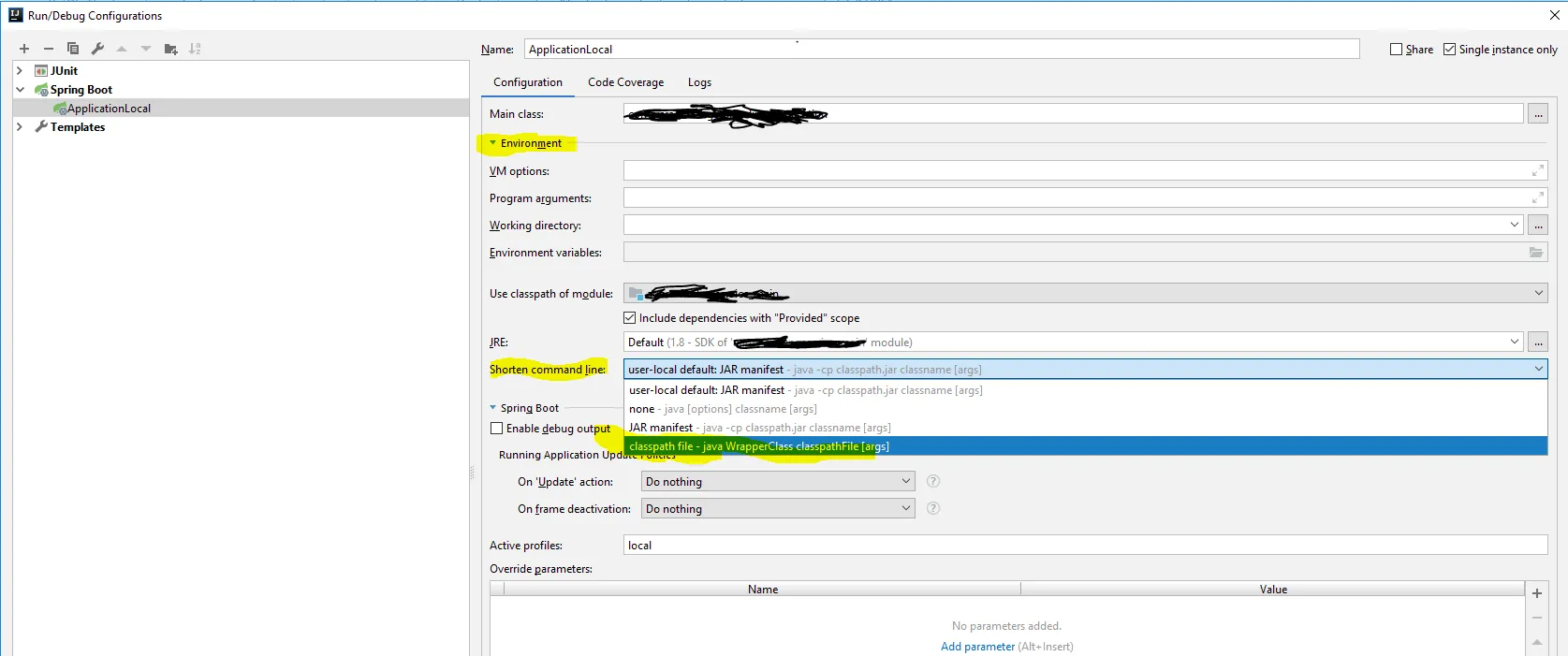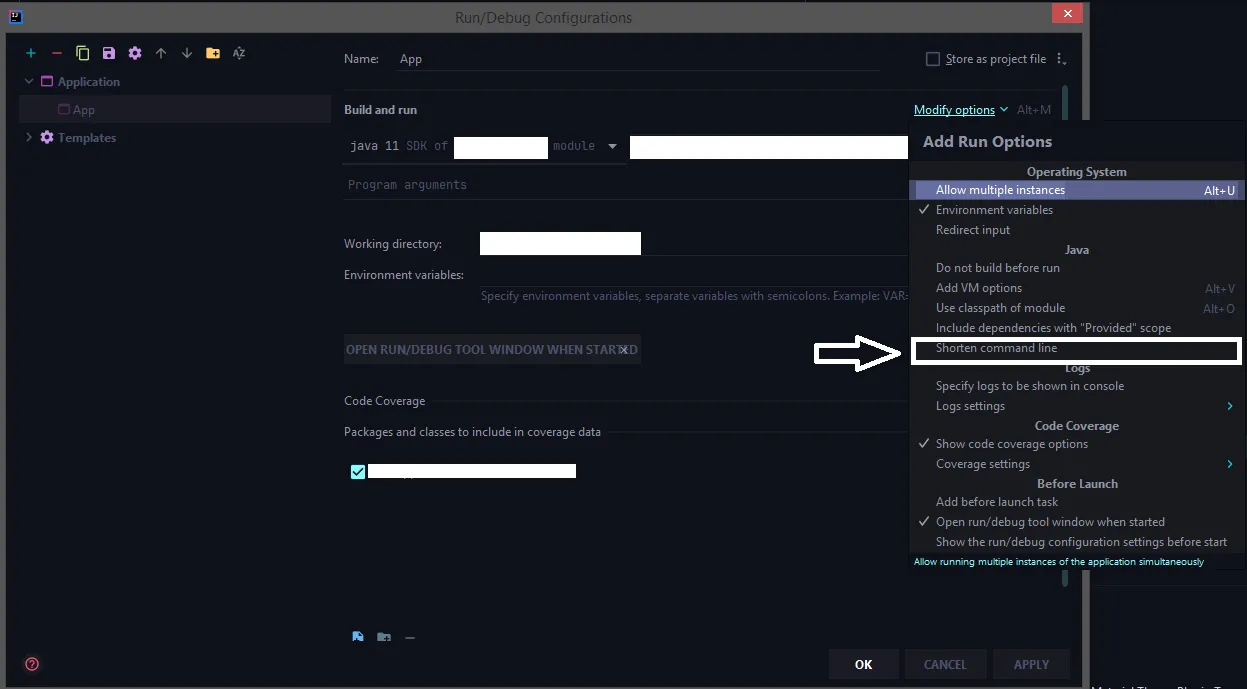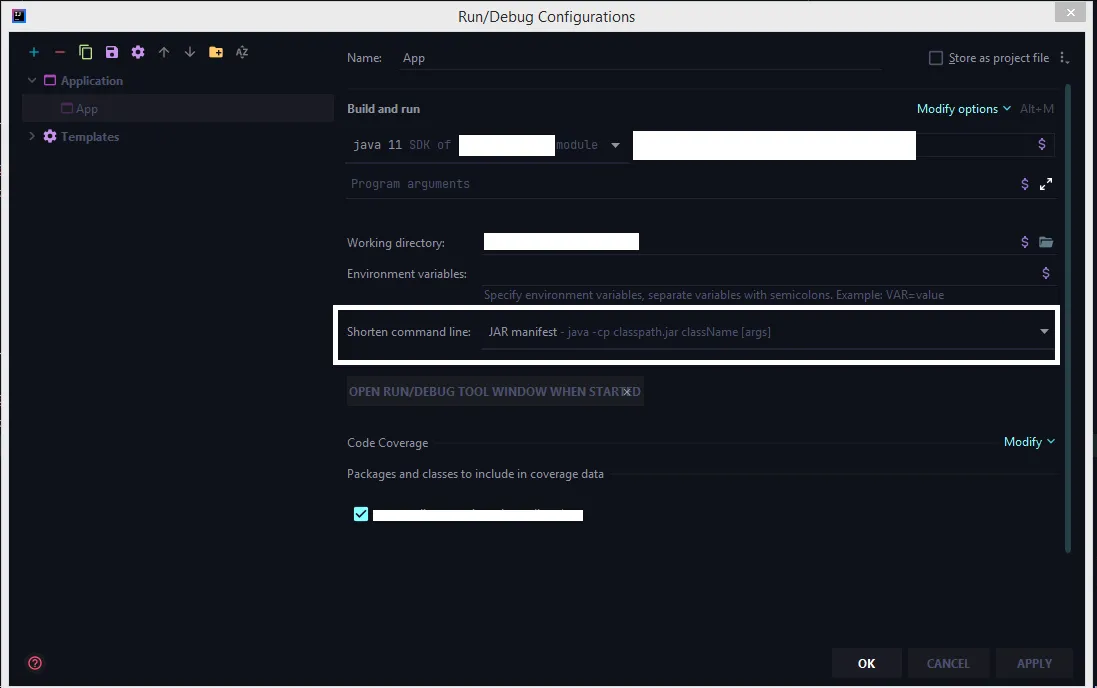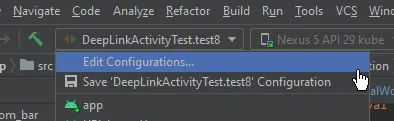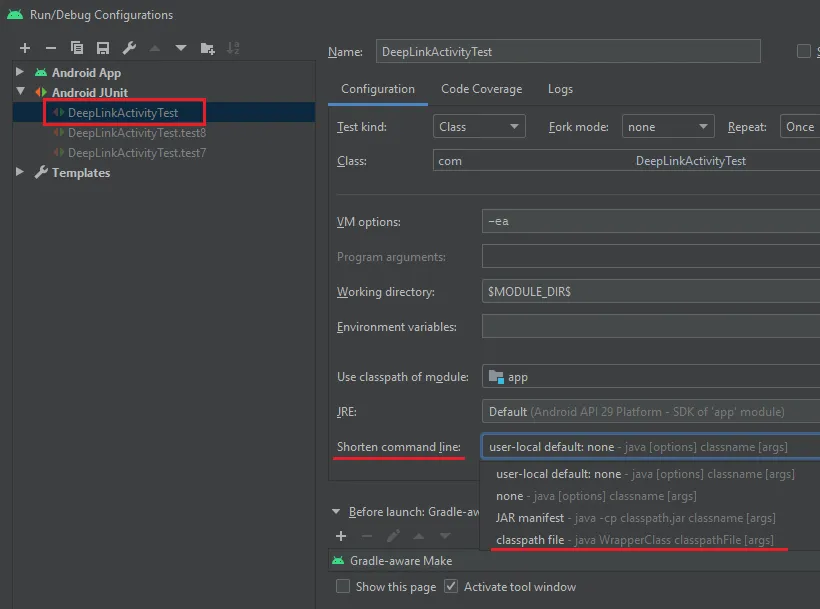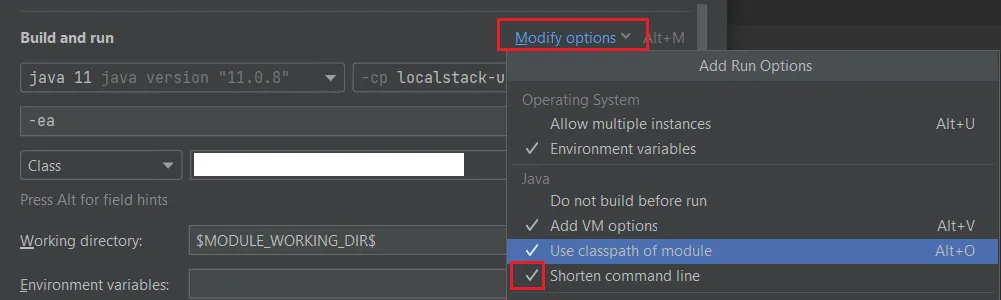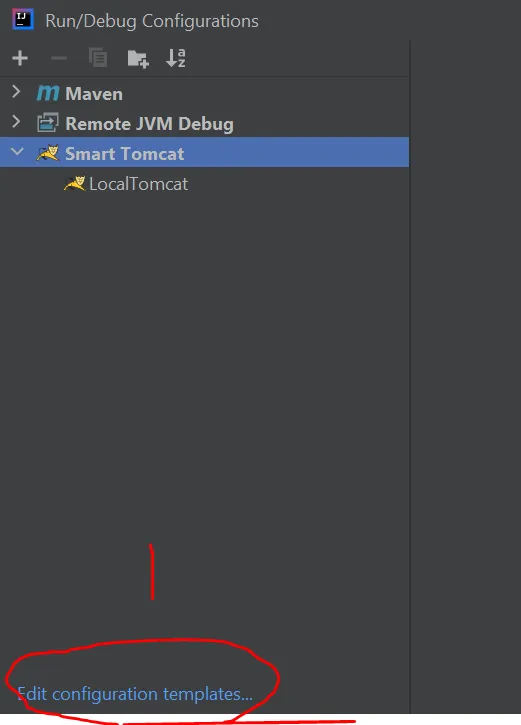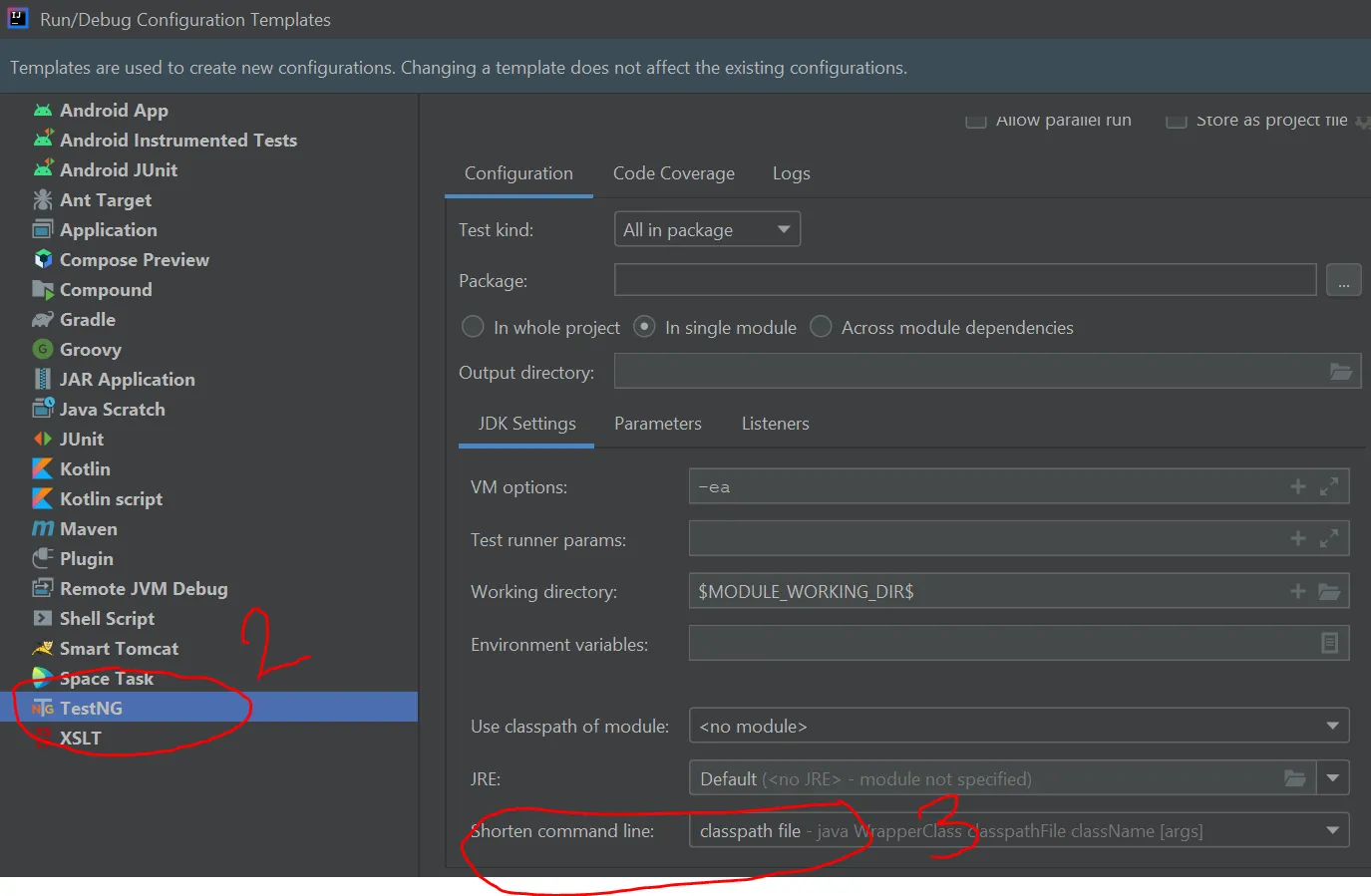如何在IntelliJ中为整个项目配置“缩短命令行”方法
258
当我运行测试时,出现错误“命令行太长”。
如果在运行/调试配置的特定方法或类中将“缩短命令行”方法设置为“JAR清单”,则可以解决此问题,但是如何为整个项目设置它,或者是否有IDE全局设置可用?
- momo
11个回答
293
在您的 .idea 文件夹内,更改 workspace.xml 文件
添加
<property name="dynamic.classpath" value="true" />
至
<component name="PropertiesComponent">
.
.
.
</component>
例子
<component name="PropertiesComponent">
<property name="project.structure.last.edited" value="Project" />
<property name="project.structure.proportion" value="0.0" />
<property name="project.structure.side.proportion" value="0.0" />
<property name="settings.editor.selected.configurable" value="preferences.pluginManager" />
<property name="dynamic.classpath" value="true" />
</component>
<component name="PropertiesComponent">
<property name="dynamic.classpath" value="true" />
</component>
社区编辑:这个解决方案似乎在较新版本的IDE中不起作用,现在PropertiesComponent的格式已经变了。如果是这种情况,那么这个答案应该可以解决。
- Maulzey
4
5如果你的Intellij版本没有图形用户界面方法来设置这个,那么这种方法就适用。我想指出的是,这可能是.idea/workspace.xml文件或<project_name>.iws文件。如果你没有.idea文件夹,在你的项目中搜索.iws文件。 - Dennis Bartlett
1谢谢!它在Android Studio 4.0中对我有效。 - DungPhan
2这对我没有起作用,尽管显然对其他人有效,所以不确定为什么。 - Daniel Wilson
如果找不到 .iws 文件或 /.idea 目录,您也可以在 <project_name>.iml 文件中进行此操作。 - Alok Mishra
127
- Andrey
6
9在新版本中无法使用,因为选项已被删除。现在应该如何操作? - Mulgard
56对我有效的设置是在从错误消息链接点击出现的对话框中选择“类路径文件”选项。这在“缩短命令行”设置下。 - havoc1
3选择“类路径文件”选项可行,我建议在回答更新版本的IDE时包括此选项。 - MrKumar
2@MrKumar 我收到了以下信息:
'CommandLineWrapper' 不适用于在 Java 9+ 上启动应用程序。
如果运行配置使用 "classpath file",请将其更改为 "@argfile"。
否则,请联系支持。 - Tym Pollack
3嗨,@TymPollack,我也遇到了这个问题,并通过转到“运行”->“编辑配置”来解决它。在“缩短命令行”部分,我选择了用户本地选项,然后它就可以工作了。你也可以试试看。我使用的是AS 4.2版本。 - Beast77
3在 IJ 2021 版本中,“缩短命令行”选项默认处于隐藏状态。若要查看它,请选择“修改选项”->勾选“缩短命令行”。 - kabeen
9
在
<component name="PropertiesComponent"> 标签下,将 <property name="dynamic.classpath" value="true" /> 添加到 .idea/workspace.xml 文件中。对我有用。- Lahiru Gunathilake
1
1在缩短的命令行配置中设置classpath文件似乎在我的端上不起作用,但是这个方法可以。 - Mike Diente
2
在我的情况下,错误是:
解决方法是切换到"运行/调试配置",并将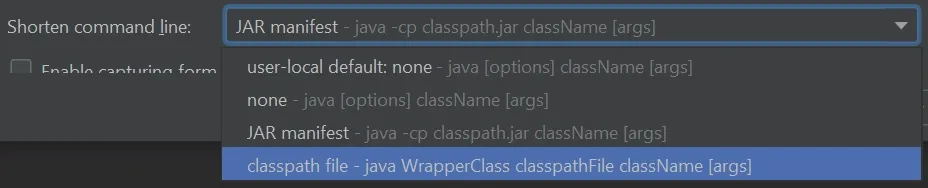
Error running 'MasterFileGenerator':
Command line is too long. Shorten command line for StagingFileGenerator or also for Application default configuration.
解决方法是切换到"运行/调试配置",并将
user-local default: none - java [options] className [args] 切换为 JAR manifest - java -cp classpath.jar className [args]。
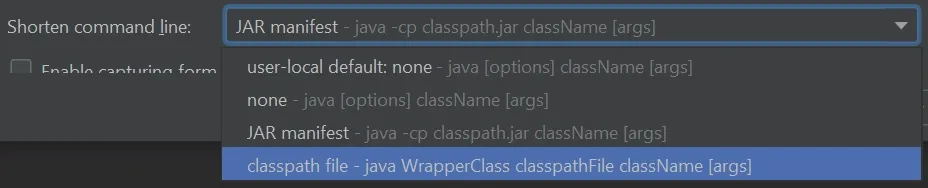
- Jaime Montoya
0
要使其持久化:
- 打开Intellj
- ctrl + shift + n
- 输入workspace.xml
- 找到名为“PropertiesComponent”的组件标签
- a)如果有属性列表,请添加
<property name="dynamic.classpath" value="true" />
b)如果有keyToString json,请在地图中添加新行:
"dynamic.classpath": "true"
(请记住上面一行中的逗号)
- (可选)如果您想立即在另一个项目中启用此配置,请重新启动intellj
- Krzysiek
网页内容由stack overflow 提供, 点击上面的可以查看英文原文,
原文链接
原文链接
- 相关问题
- 7 IntelliJ:命令行过长。缩短SBT项目中的“...”的命令行
- 7 如何在Intellij中为Maven命令行项目添加程序参数?
- 12 Intellij 10.8命令行太长。在Maven中缩短命令行。
- 34 如何在Intellij中为所有项目更改项目语言级别
- 3 如何在IntelliJ IDEA中正确配置Jython项目
- 4 如何在IntelliJ中配置Dagger
- 30 如何在IntelliJ Idea中克隆整个项目?
- 26 如何在命令行中构建IntelliJ项目?
- 8 命令行过长。需要缩短Test或JUnit默认配置的命令行?
- 6 如何在IntelliJ IDEA中配置Laravel项目结构?